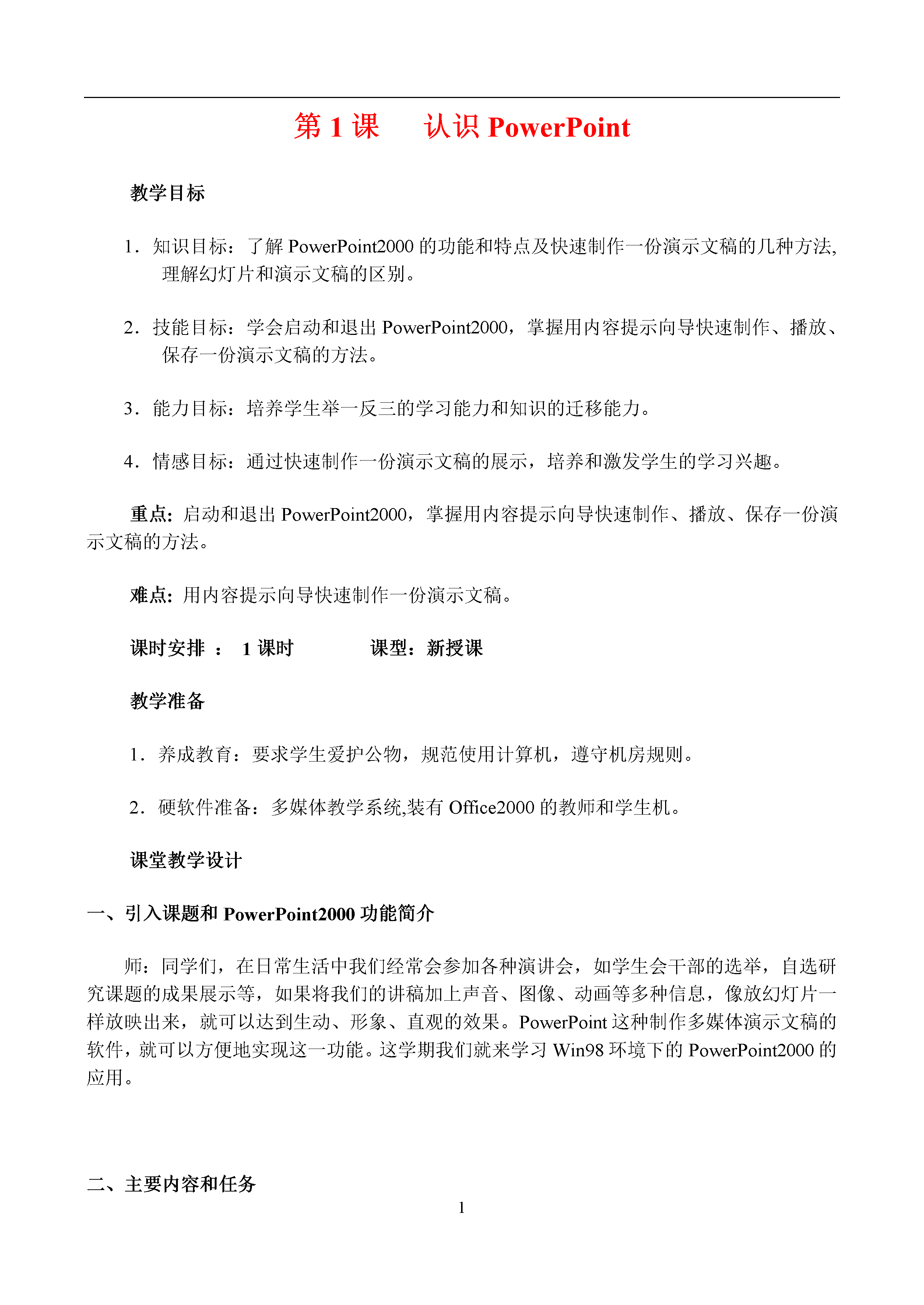
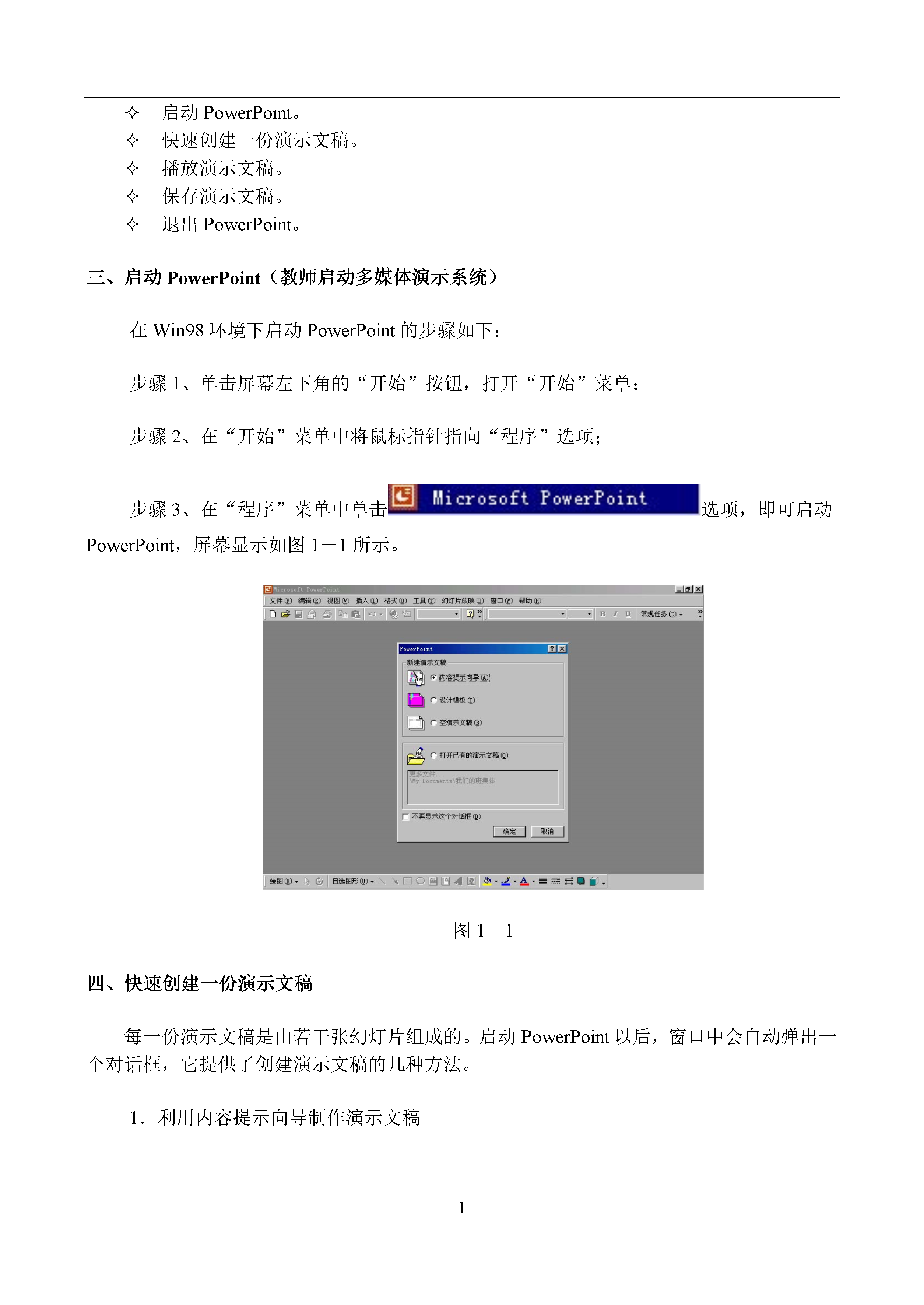

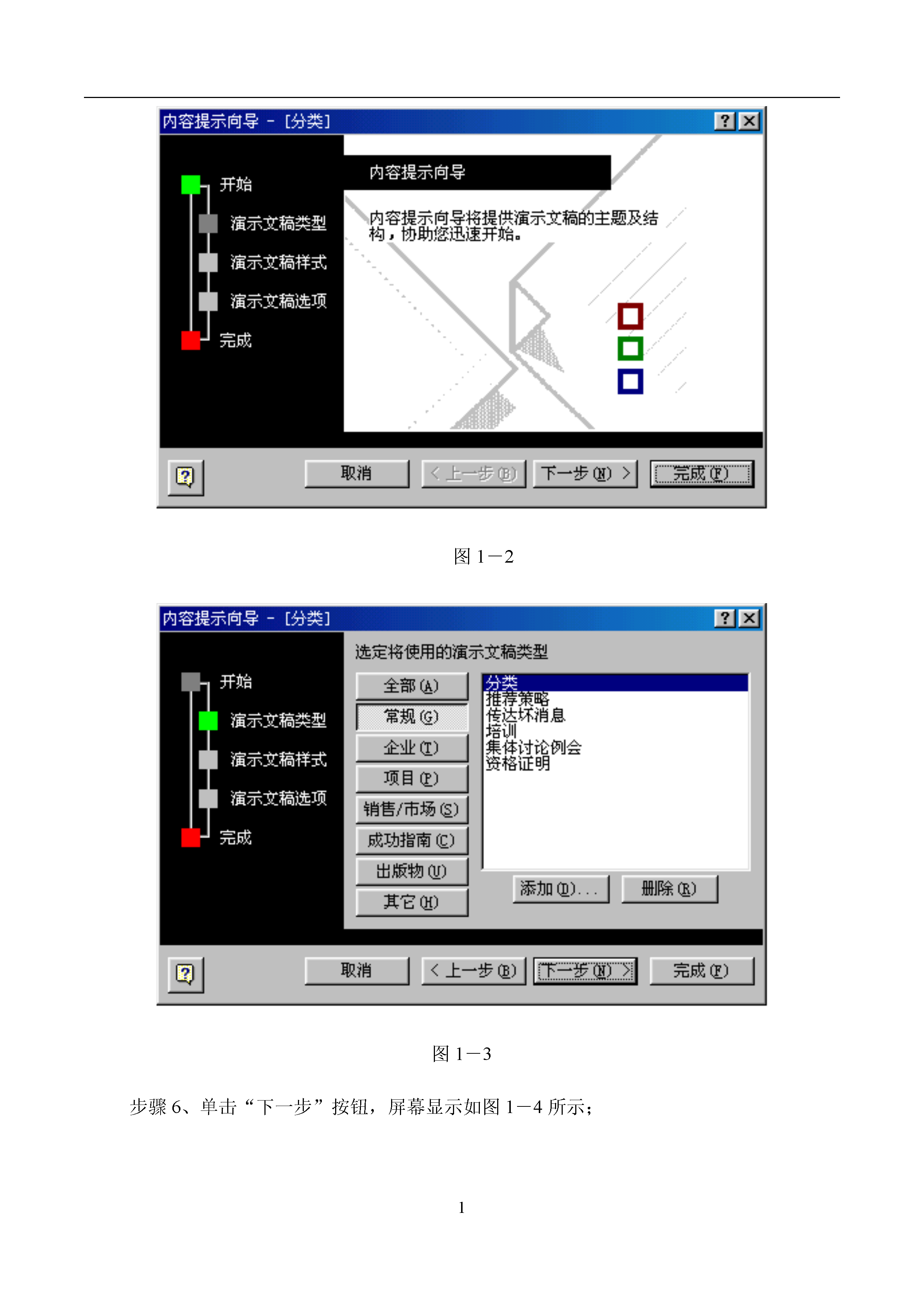
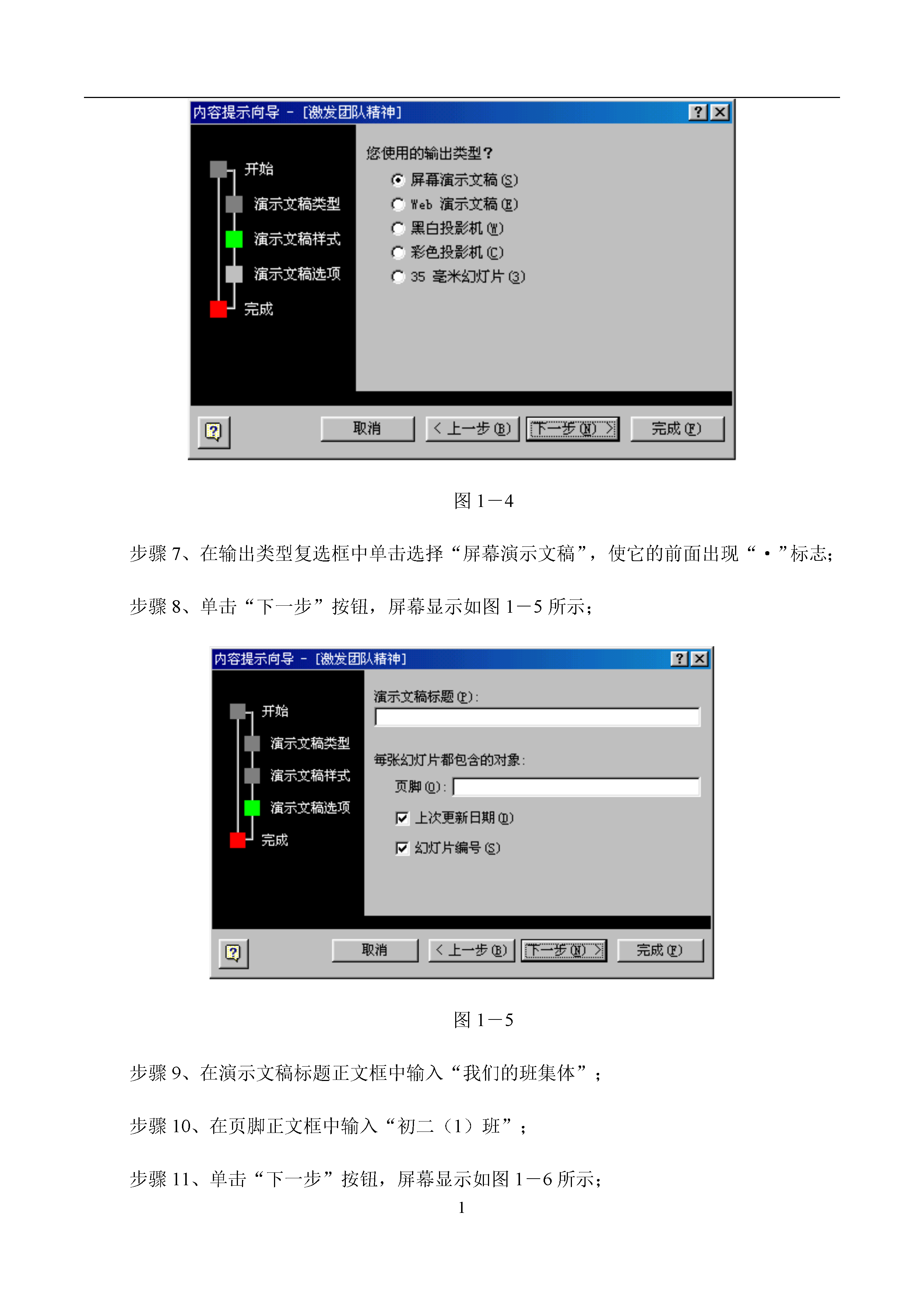
如果您无法下载资料,请参考说明:
1、部分资料下载需要金币,请确保您的账户上有足够的金币
2、已购买过的文档,再次下载不重复扣费
3、资料包下载后请先用软件解压,在使用对应软件打开
1第1课认识PowerPoint教学目标1.知识目标:了解PowerPoint2000的功能和特点及快速制作一份演示文稿的几种方法,理解幻灯片和演示文稿的区别。2.技能目标:学会启动和退出PowerPoint2000,掌握用内容提示向导快速制作、播放、保存一份演示文稿的方法。3.能力目标:培养学生举一反三的学习能力和知识的迁移能力。4.情感目标:通过快速制作一份演示文稿的展示,培养和激发学生的学习兴趣。重点:启动和退出PowerPoint2000,掌握用内容提示向导快速制作、播放、保存一份演示文稿的方法。难点:用内容提示向导快速制作一份演示文稿。课时安排:1课时课型:新授课教学准备1.养成教育:要求学生爱护公物,规范使用计算机,遵守机房规则。2.硬软件准备:多媒体教学系统,装有Office2000的教师和学生机。课堂教学设计一、引入课题和PowerPoint2000功能简介师:同学们,在日常生活中我们经常会参加各种演讲会,如学生会干部的选举,自选研究课题的成果展示等,如果将我们的讲稿加上声音、图像、动画等多种信息,像放幻灯片一样放映出来,就可以达到生动、形象、直观的效果。PowerPoint这种制作多媒体演示文稿的软件,就可以方便地实现这一功能。这学期我们就来学习Win98环境下的PowerPoint2000的应用。二、主要内容和任务启动PowerPoint。快速创建一份演示文稿。播放演示文稿。保存演示文稿。退出PowerPoint。三、启动PowerPoint(教师启动多媒体演示系统)在Win98环境下启动PowerPoint的步骤如下:步骤1、单击屏幕左下角的“开始”按钮,打开“开始”菜单;步骤2、在“开始”菜单中将鼠标指针指向“程序”选项;步骤3、在“程序”菜单中单击选项,即可启动PowerPoint,屏幕显示如图1-1所示。图1-1四、快速创建一份演示文稿每一份演示文稿是由若干张幻灯片组成的。启动PowerPoint以后,窗口中会自动弹出一个对话框,它提供了创建演示文稿的几种方法。1.利用内容提示向导制作演示文稿PowerPoint提供的内容提示向导会自动提供多种演示文稿类型,并根据我们的选择产生一些基本项目。我们只需在其引导下输入一些想要展示的基本材料,如演示文稿的标题、制作人姓名等,剩下的事情就可以由PowerPoint来完成。2.利用模板创建演示文稿模板一般提供文稿中每张幻灯片共用的背景图案、文字的格式等。利用模板是创建背景精美的幻灯片最简便的方法。3.利用空演示文稿创建具有个人风格的演示文稿利用一个空演示文稿,可以尽情发挥自己的创造性,创建出丰富多彩、风格迥异,能够充分展示自己个性和表达自己思想的演示文稿。利用内容提示向导创建一份标题为“我们的班集体”的演示文稿。步骤1、单击图1-1中的“内容提示向导(A)”选项;步骤2、单击“确定”按钮,屏幕显示如图1-2所示;步骤3、单击“下一步”按钮,屏幕显示如图1-3所示;步骤4、单击“成功指南”按钮;步骤5、在“演示文稿类型”列表框中单击选择“激发团队精神”;图1-2图1-3步骤6、单击“下一步”按钮,屏幕显示如图1-4所示;图1-4步骤7、在输出类型复选框中单击选择“屏幕演示文稿”,使它的前面出现“·”标志;步骤8、单击“下一步”按钮,屏幕显示如图1-5所示;图1-5步骤9、在演示文稿标题正文框中输入“我们的班集体”;步骤10、在页脚正文框中输入“初二(1)班”;步骤11、单击“下一步”按钮,屏幕显示如图1-6所示;图1-6步骤12、单击“完成”按钮,屏幕显示如图1-7所示,幻灯片窗口显示出幻灯片中的文字内容;图1-7步骤13、单击常用工具栏中的“保存”按钮,屏幕显示如图1-8所示;图1-8步骤14、在文件名正文框中输入“班集体”,单击“保存”按钮,将演示文稿保存。五、播放演示文稿幻灯片视图窗口左下角有一组视图方式转换按钮,如图1-9所示。单击其中的按钮可以进行不同视图方式的切换。幻灯片浏览视图普通视图幻灯片放映视图大纲视图工作表标签提示行图1-9单击其中的幻灯片放映按钮,即可放映制作的幻灯片。此时,PowerPoint以全屏幕的方式显示幻灯片,如图1-10所示。在屏幕上的任意位置单击鼠标左键,将继续放映下一张幻灯片。继续单击鼠标左键,直至所有幻灯片播放完毕后,将自动返回幻灯片制作窗口。图1-10六、退出PowerPoint双击PowerPoint窗口的控制按钮,即可退出PowerPoint。也可以单击“文件”菜单中的“退出”命令或标题栏的“关闭”按钮来退出PowerPoint。七、课

高格****gu
 实名认证
实名认证
 内容提供者
内容提供者
最近下载


















